Düzeltme: Kuruluşunuzun Verileri Buraya Yapıştırılamaz

Kuruluş verilerinizi belirli bir uygulamaya yapıştıramıyorsanız, sorunlu dosyayı kaydedin ve verilerinizi yeniden yapıştırmayı deneyin.

Spotify'da bir çalma listesini sildiğinizde , dağınıklığı ortadan kaldırırsınız. Bir dahaki sefere sık dinlediğiniz bir çalma listesi aradığınızda, vazgeçtikleriniz yolunuza çıkmayacak.
Android ve bilgisayarınızda artık dinlemediğiniz Spotify çalma listelerini nasıl silebileceğinizi öğrenmek için okumaya devam edin. Ayrıca, herkese açık bir çalma listeniz olduğunda nasıl özel bir dinleme oturumu yapabileceğinizi öğrenebilirsiniz.
Spotify'da Çalma Listesi Nasıl Silinir - Android
Spotify'da bir çalma listesine veda etme zamanı geldiğinde, onu birkaç adımda silebilirsiniz. Ancak, başka birinin oluşturduğu bir oynatma listesini silemeyeceğinizi unutmayın.
İlk önce uygulamayı açın ve alttaki Kitaplığınız sekmesine dokunun . Silmek istediğiniz çalma listesine uzun basın ve Çalma Listesini Sil seçeneğini seçin.
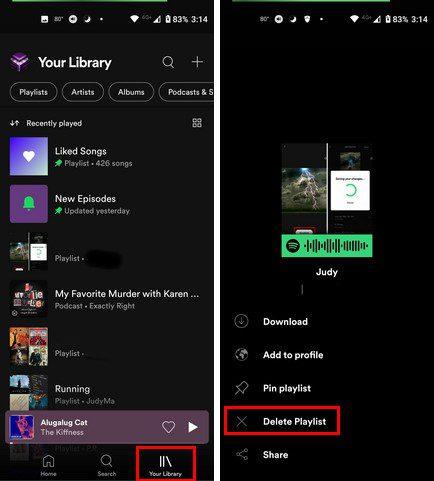
masaüstü
Masaüstünüzdeki Spotify'dan herhangi bir çalma listesini silmek için sağ üstteki Kitaplığınız seçeneğine tıklayın ve silmek istediğiniz çalma listesine tıklayın. Açıldığında, oynatma listesi görüntüsünün altındaki üç noktayı tıklayın ve sil'i seçin.
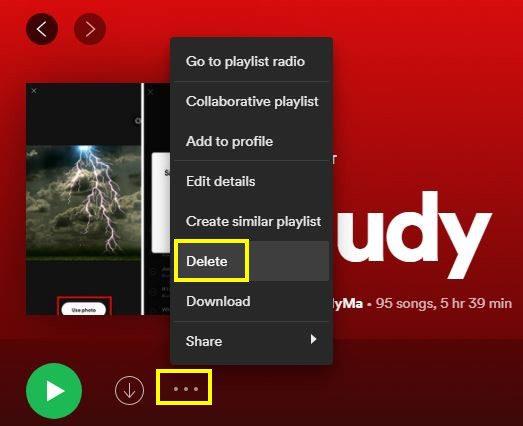
Akılda Tutulması Gereken Birkaç Şey
Başkalarının takip ettiği bir oynatma listesini silerseniz, bu oynatma listeleri yine onlar için kullanılabilir olacaktır. Bir oynatma listesini silmenizin nedeni onu çok fazla kullanıcıyla paylaşmış olmanızsa, onu silmek yerine gizli yapabilirsiniz.
Spotify'da Yeni Çalma Listelerini Herkese Açık Yapma
Ayarlar'da yeni oynatma listelerinizi herkese açık hale getiren seçeneği etkinleştirmediğinizden emin olun. Kullanıcı adınızın sağındaki açılır menüye tıklayarak kontrol edebilir ve ardından Ayarlar'a gidebilirsiniz. Sosyal altında, yeni oynatma listelerinizin herkese açık olacağını belirten kutunun işaretini kaldırın veya işaretleyin.
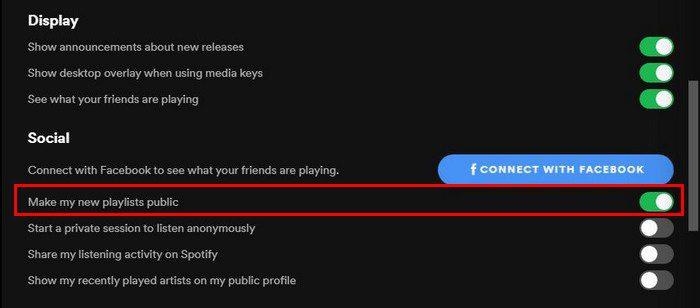
Herkese açık çalma listenizde özel bir dinleme oturumu yapmak isterseniz, yapabilirsiniz. Kullanıcı adınızın yanındaki açılır menüyü tıklayın ve Özel Oturum seçeneğini seçin.
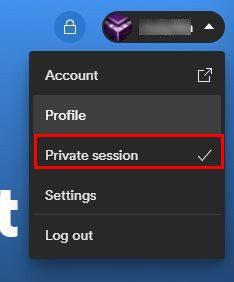
Çözüm
Bazen bir uygulamada yapılması kolay şeyler bulabilirsin ama diğer zamanlarda biraz yardıma ihtiyacın olur. Artık dinlemediğiniz tüm çalma listelerini nasıl sileceğinizi biliyorsunuz, böylece yenilerini oluşturabilirsiniz . Silinecek çok fazla çalma listeniz mi var? Düşüncelerinizi aşağıdaki yorumlarda paylaşın ve bu makaleyi sosyal medyada başkalarıyla paylaşmayı unutmayın.
Kuruluş verilerinizi belirli bir uygulamaya yapıştıramıyorsanız, sorunlu dosyayı kaydedin ve verilerinizi yeniden yapıştırmayı deneyin.
Zaten bir Zoom toplantısında olsanız da adınızı değiştirmenin ne kadar kolay olduğunu görün. Acemi dostu ipuçları.
Tüm bu utanç verici içerikleri Netflix'inizden silin, bilgisayarınızda ve Android cihazınızda izleme listesine devam edin.
Outlook'un e-posta resimlerini otomatik olarak indirmesini istiyorsanız, Güven Merkezi ayarlarınızı düzenleyin ve Otomatik İndirmeyi etkinleştirin.
Photoshop grafik kartınızı algılayamazsa en son uygulama, GPU ve işletim sistemi güncellemelerini yükleyin. Ardından Photoshop için yüksek performans modunu etkinleştirin.
Yeni başlayanlar için bu kolay adımları izleyerek Windows veya Android için Skype'ta sesli veya görüntülü arama yapmanın ne kadar kolay olduğunu görün.
Bu kullanışlı özelliklerde nasıl ustalaşabileceğinizi görün; iPad'inizdeki iPadOS 15'te bölünmüş ekran ve kaydırıcı modu.
iPadOS 15'in yeni Focus özelliği hakkında bilinmesi gereken her şeyi keşfedin ve onu sonuna kadar kullanın. Odak ustası olun.
iPadOS 15, iPad'inizin ana ekranına bir widget eklemenize izin verir. İstediğiniz kadar widget'ı ne kadar kolay ekleyebileceğinizi görün.
Bazen görüntüler bulanıklık, efektle daha iyi görünür. Resimlerinize nasıl istediğiniz kadar bulanıklık ekleyebileceğinizi görün.
Microsoft Word kullanırken bulabileceğiniz LinkedIn bilgilerinden yararlanın. İşte akılda tutulması gereken bazı değerli ipuçları.
PowerPoint'te metni baş aşağı çevirmek düşündüğünüzden daha kolaydır. Metni herhangi bir yönde döndürmek için yeni başlayanlara uygun bu yöntemleri deneyin.
Adobe Acrobat Reader kullanıcıları, Farklı kaydet seçeneğinin çalışmadığı durumlarda genellikle sorunlar yaşar. Bunun yerine boş bir pencere belirir. Bunu genellikle düzeltebilirsin
Teams giden aramaları işe yaramazsa, Web Uygulaması aracılığıyla arama yapıp yapamayacağınızı kontrol edin. Sorun devam ederse yöneticinizle iletişime geçin.
Netflix'i Chromebook'unuzda izleyemiyorsanız, dizüstü bilgisayarınızı yeniden başlatın, chromeOS'u güncelleyin ve Netflix uygulamasını yeniden yükleyin.
Zoom toplantılarınız için kişisel toplantı kimliği kullanmanın olumlu ve olumsuz yanlarını görün. İşte bilmeniz gerekenler.
Photoshop, açmaya çalıştığınız dosyanın geçerli bir Photoshop belgesi olmadığını söylüyorsa, uzantının gerçek dosya türüyle eşleştiğinden emin olun.
Zoom toplantıları planlarken tüm seçeneklerinizi keşfedin. Zoom toplantılarını Chrome'dan planlamanın veya başlatmanın ne kadar kolay olduğunu görün.
Bu 40 dakikalık zaman sınırıyla uğraşmaktan bıktınız mı? İşte çevreyi aşmak ve ekstra Zoom dakikalarının tadını çıkarmak için deneyebileceğiniz bazı ipuçları.
Kuruluş verilerinizi belirli bir uygulamaya yapıştıramıyorsanız, sorunlu dosyayı kaydedin ve verilerinizi yeniden yapıştırmayı deneyin.
Microsoft Rewards ile Windows, Xbox ve Mobile platformlarında nasıl en fazla puan kazanabileceğinizi öğrenin. Hemen başlayın!
Windows 10
Skyrim'in sinir bozucu sonsuz yükleme ekranı sorununu çözerek daha sorunsuz ve kesintisiz bir oyun deneyimi sağlamanın etkili yöntemlerini öğrenin.
HID şikayetli dokunmatik ekranımla aniden çalışamaz hale geldim. Bilgisayarıma neyin çarptığı konusunda hiçbir fikrim yok. Eğer bu sizseniz işte bazı düzeltmeler.
PC'de canlı web seminerlerini kaydetmenin yararlı yollarını öğrenmek için bu kılavuzun tamamını okuyun. Windows 10, 8, 7 için en iyi web semineri kayıt yazılımını, üst ekran kaydediciyi ve video yakalama araçlarını paylaştık.
iPhone'unuzu bilgisayara bağladıktan sonra karşınıza çıkan açılır pencerede yanlışlıkla güven butonuna tıkladınız mı? Bu bilgisayara güvenmemek istiyor musunuz? Ardından, daha önce iPhone'unuza bağladığınız bilgisayarların güvenini nasıl kaldıracağınızı öğrenmek için makaleyi okuyun.
Ülkenizde akış için mevcut olmasa bile Aquaman'i nasıl yayınlayabileceğinizi bilmek ister misiniz? Okumaya devam edin ve yazının sonunda Aquaman'in keyfini çıkarabileceksiniz.
Bir web sayfasını kolayca PDF olarak nasıl kaydedeceğinizi öğrenin ve web içeriğini çevrimdışı erişim ve paylaşım için taşınabilir PDF dosyalarına dönüştürmek için çeşitli yöntem ve araçları keşfedin.
PDF belgelerinize not ekleyin - Bu kapsamlı kılavuz, bir PDF belgesine farklı yöntemlerle not eklemenize yardımcı olacaktır.

























